Как зарегистрировать HyperCam 3 Portable

Автор: Ольга Кровякова - изменено 28 февраля 2024 г., создано 1 апреля 2019 г.
Эта статья помогает правильно установить и зарегистрировать HyperCam Portable с приобретенным лицензионным ключом.
1) Загрузите продукт по следующей ссылке:
https://www.solveigmm.com/download/SolveigMM_HyperCam.exe
2) Запустите установочный файл HyperCam.
Чтобы установить портативную версию, пожалуйста, отметьте галочкой поле “Cоздать портативную инсталляцию на съемном или сетевом диске” в окне во время установки программы и выберите папку Вашего портативного устройства используя кнопку "Обзор...".
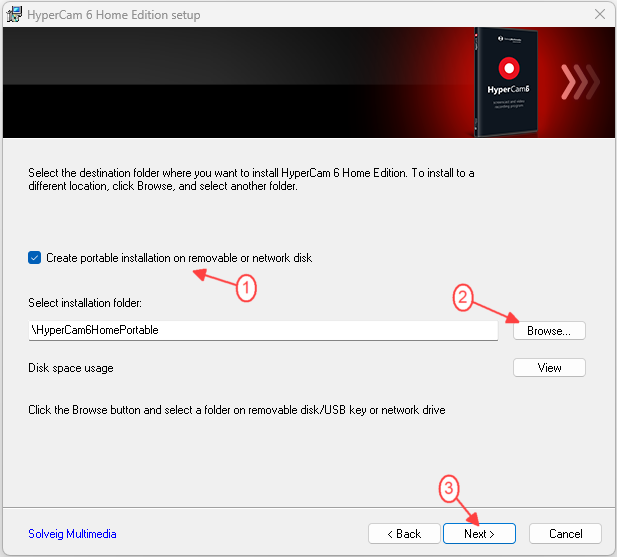
3) Когда процесс инсталляции будет завершен, перейдите в папку “HyperCam6Portable” и запустите программу дважды кликнув на файл "SMM_HyperCam_Home.exe".
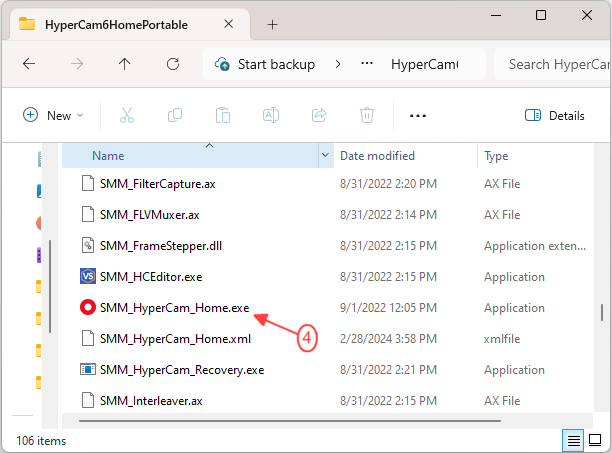
Появится основное окно HyperCam Portable.
4) Нажмите кнопку “Активировать” на окне, появляющемся при запуске незарегистрированной версии HyperCam Portable.
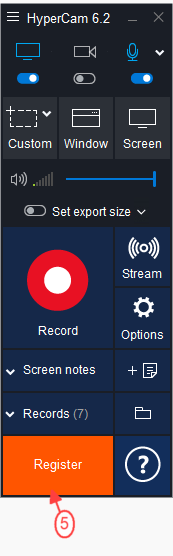
Или нажмите на кнопку “Регистрация” основного окна.
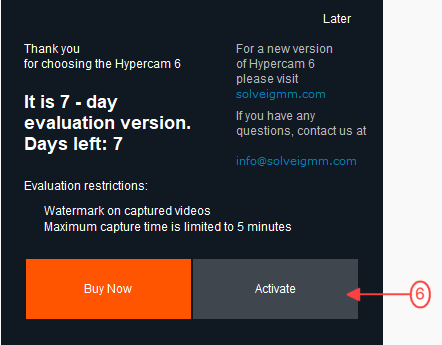
5) Скопируйте и вставьте Ваш лицензинный ключ в открывшееся окно.
6) В открывшемся окне нажмите на кнопку “Ввести лицензию”.
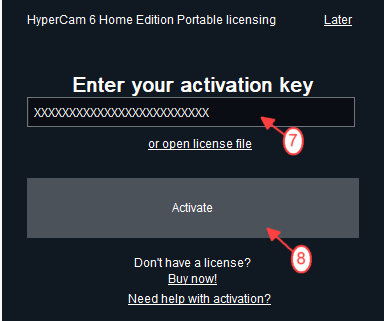
7) Click the "Activate" button again.
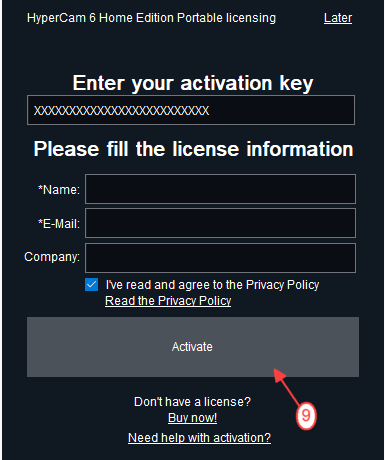
После этого Вы увидете сообщение, подтвержающее успешную регистрацию.
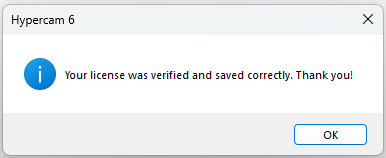
Если Вы увидете сообщение о том, что регистрация не удалась, пожалуйста, проверьте есть ли надписи “Portable” в установленной Вами версии HyperCam в окне “О программе” и “Регистрация” отмеченные в красных прямоугольниках на рисунках ниже.
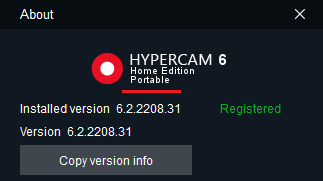
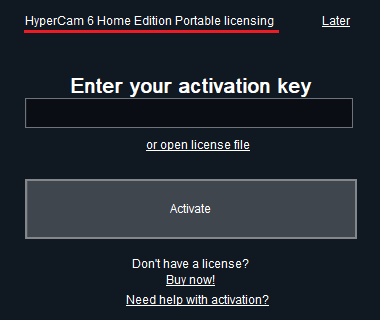
Если Вы не обнаружили данных надписей, значит была установлена стандартная версия программы. Пожалуйста, проверьте были ли совершены действия, описанные во втором шаге данной инструкции.
Если у Вас возникнут вопросы, обращайтесь в нашу службу технической поддержки.
- https://www.solveigmm.com/ru/howto/how-to-achieve-a-good-video-quality-using-hypercam/
- https://www.solveigmm.com/ru/howto/how-to-record-a-skype-session-with-hypercam/
 Ольга Кровякова - менеджер технической поддержки в компании Solveig Multimedia с 2010 года.
Ольга Кровякова - менеджер технической поддержки в компании Solveig Multimedia с 2010 года.
Она является автором многих текстовых и видео инструкций по программным продуктам компании: Video Splitter, HyperCam, WMP Trimmer Plugin, AVI Trimmer+ и TriMP4.
Поскольку она работает с программами каждый день, то хорошо знает, как они работают. Свяжитесь с Ольгой по почте support@solveigmm.com, если у вас возникнут вопросы, и она с радостью вам поможет!
 Rus
Rus  Eng
Eng  Deu
Deu  Ital
Ital  Esp
Esp  Port
Port  Jap
Jap  Chin
Chin